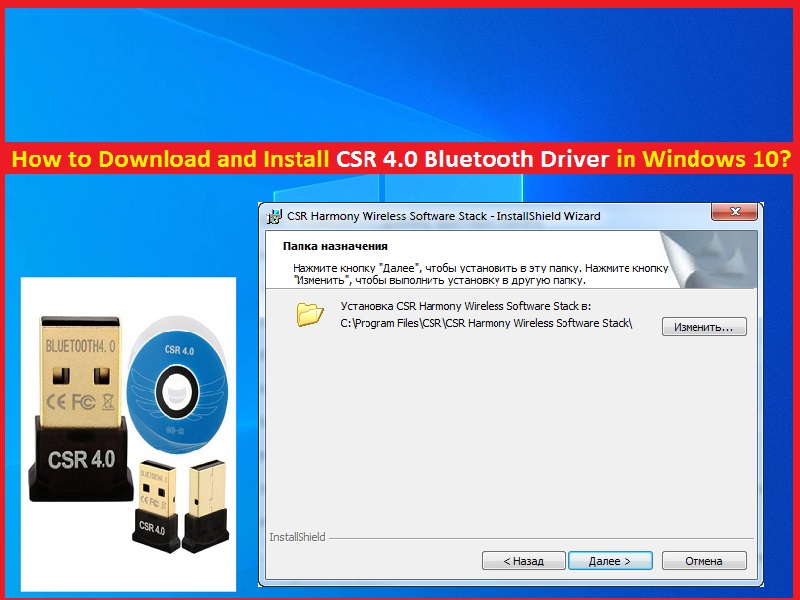
O driver Bluetooth CSR 4.0 é necessário?
Dependendo do adaptador Bluetooth e do sistema operacional, o driver Bluetooth deve estar instalado em seu computador. Por exemplo, se você tiver o Adaptador Bluetooth CSR 4.0 conectado ao seu computador com sistema operacional Windows 10 de 64 bits para alguns propósitos, o Driver Bluetooth CSR 4.0 deve ser instalado no computador para funcionar.
O driver Bluetooth para CSR 4.0 USB Dongle Adapter permite que você comunique dispositivos habilitados para Bluetooth integrados/conectados ao seu computador, com o sistema operacional instalado em seu computador.
Se você não sabe, o Adaptador Dongle USB Bluetooth CSR 4.0 apresenta uma solução fácil para o seu computador se comunicar com dispositivos habilitados para Bluetooth, incluindo fones de ouvido Bluetooth, tablets, alto-falantes Bluetooth, impressoras, mouse, teclado, câmera e muito mais.
O adaptador Bluetooth CSR 4.0 é compatível com todas as versões do sistema operacional Windows, incluindo Windows 10, 8, 7, Vista e Windows XP, e não é compatível com MacOS, sistemas de som automotivo ou TV. Isso significa que você pode conectar este adaptador Bluetooth apenas a dispositivos baseados no sistema operacional Windows.
Este pacote de adaptador de dongle USB Bluetooth inclui um ‘CD de driver’ que você pode inserir em seu computador e instalar o driver Bluetooth para este dispositivo. No entanto, quando o driver Bluetooth CSR 4.0 não funcionar, o plug & play pode ajudar a corrigir esse problema.
Desta forma, o driver será reinstalado no seu dispositivo. De acordo com o desenvolvedor, o driver CSR é recomendado para grandes recursos avançados, como receber notificação de dispositivos conectados desconectados, dispositivo que deseja conectar etc, você pode transmitir áudio do dispositivo para o PC, controle remoto A música (Serviço A2DP + AVRCP necessário para suporte do dispositivo) , e muito mais.
Como instalar o driver Bluetooth CSR 4.0 no Windows 10?
No Windows 10 e 8:
O Adaptador Bluetooth CSR 4.0 é plug & play no Windows 8 e Windows 10. Não há necessidade de instalar driver Bluetooth adicional para este dispositivo em seu computador. Você acabou de conectar o Adaptador Bluetooth CSR 4.0 e os drivers serão instalados automaticamente em seu computador.
Clique com o botão direito do mouse no ícone ‘Bluetooth’ na bandeja do sistema e clique em ‘Adicionar dispositivo’ e agora você pode adicionar seu adaptador Bluetooth CSR 4.0 ao computador. Desta forma, o driver Bluetooth para este dispositivo será instalado.
No Windows 7 e no Windows XP:
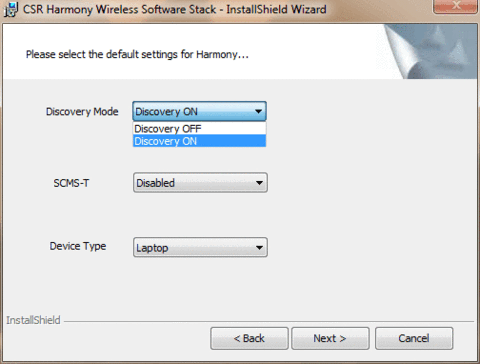
Etapa 1: Conecte seu Dongle USB Bluetooth CSR 4.0 na porta USB do seu computador e insira o ‘CD de instalação do driver Bluetooth CSR 4.0’ no computador
Etapa 2: clique duas vezes na unidade de ‘CD-ROM’ relacionada a este dispositivo Bluetooth e execute o ‘arquivo de configuração’
Etapa 3: siga as instruções na tela para concluir a instalação. Feito isso, reinicie o computador para salvar as alterações.
Como emparelhar com dispositivos Bluetooth?
Você pode emparelhar qualquer dispositivo Bluetooth com seu computador assim que o driver Bluetooth estiver instalado corretamente em seu dispositivo Windows. Por exemplo, se você deseja emparelhar com fones de ouvido Bluetooth, siga as etapas abaixo.
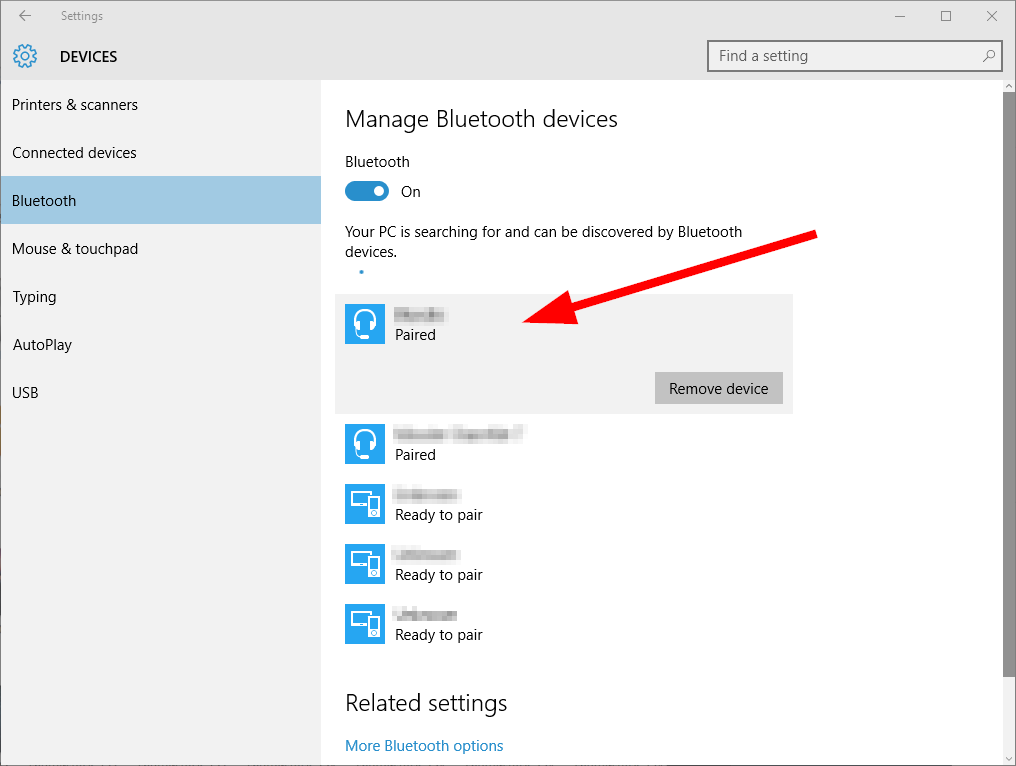
Etapa 1: clique com o botão direito do mouse no ícone ‘Bluetooth’ na bandeja do sistema, clique em ‘Adicionar dispositivo’
Etapa 2: selecione ‘Dispositivo e impressora/adicionar dispositivo’ e procure por dispositivos Bluetooth
Etapa 3: agora, coloque seus fones de ouvido Bluetooth no modo de emparelhamento de espera
Passo 4: Assim que o fone de ouvido for detectado, clique em ‘dispositivo’ e clique com o botão direito nele para selecionar a conexão.
Passo 5: Quando ‘Connected’ é exibido, o emparelhamento está concluído. Agora você pode compartilhar os dados entre dispositivos conectados.
Como reinstalar a atualização do driver Bluetooth CSR 4.0 no Windows 10?
O driver Bluetooth desatualizado pode causar vários problemas, como o Bluetooth não funcionar ou responder ou problemas semelhantes. Portanto, você deve manter seu driver Bluetooth atualizado. Para atualizar o driver, você pode seguir as etapas abaixo.
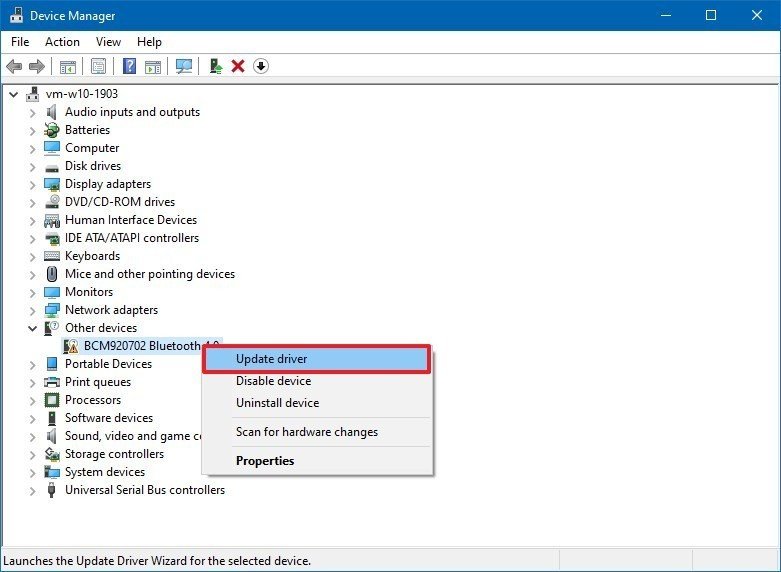
Etapa 1: pressione as teclas ‘Windows + X’ juntas no teclado e selecione ‘Gerenciador de dispositivos’
Etapa 2: no ‘Gerenciador de dispositivos’ aberto, localize e expanda a categoria ‘Bluetooth’
Etapa 3: clique com o botão direito do mouse em seu Bluetooth como ‘CSR 4.0 Bluetooth’ e selecione ‘Atualizar driver’ ou ‘Atualizar software de driver…’
Etapa 4: selecione “Pesquisar automaticamente por software de driver atualizado” e siga as instruções na tela para concluir o processo de atualização.
Passo 5: Uma vez feito, reinicie o computador para ver as alterações.
Conclusão
Tenho certeza de que este post o ajudou a reinstalar a atualização do driver CSR 4.0 Bluetooth no Windows 10 com etapas fáceis. Você pode ler e seguir nossas instruções para fazê-lo. Observe que o driver Bluetooth para este Adaptador Bluetooth Dongle USB CSR deve estar instalado em seu dispositivo Windows para funcionar. Isso é tudo. Para quaisquer sugestões ou dúvidas, por favor escreva na caixa de comentários abaixo.